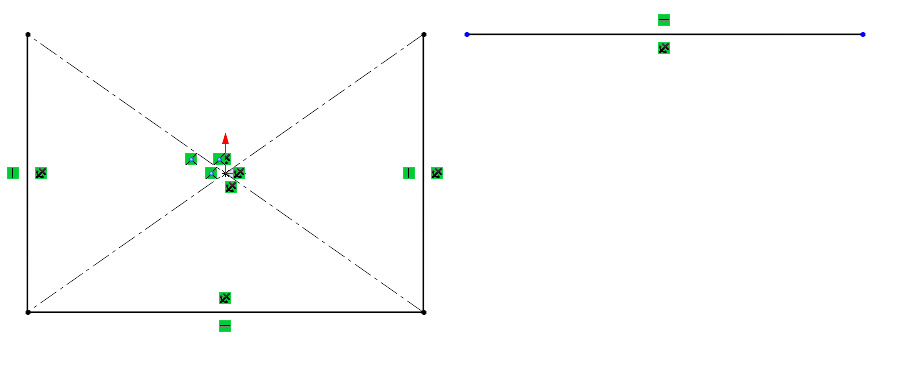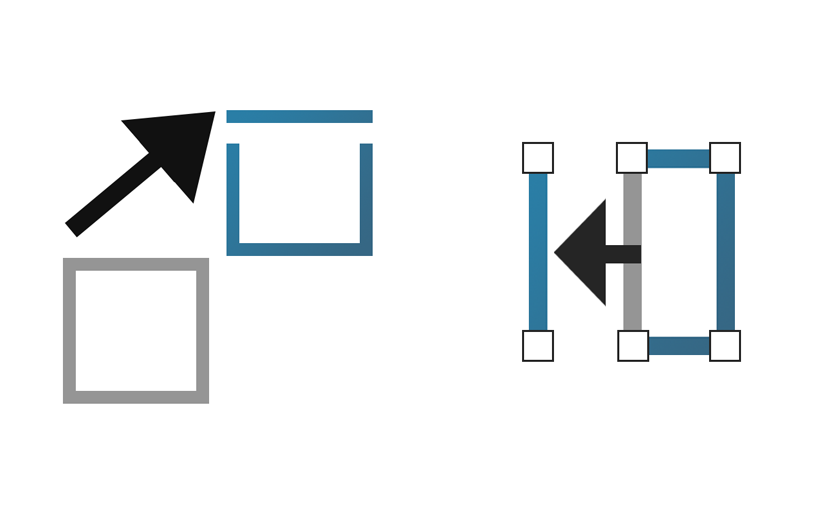Czasami podczas szkicowania może zdarzyć się, że w trakcie powiększania szkicowanego element poprzez jego złapanie i przeciągnięcie, szkic nam się rozpada jak na poniższym zdjęciu.
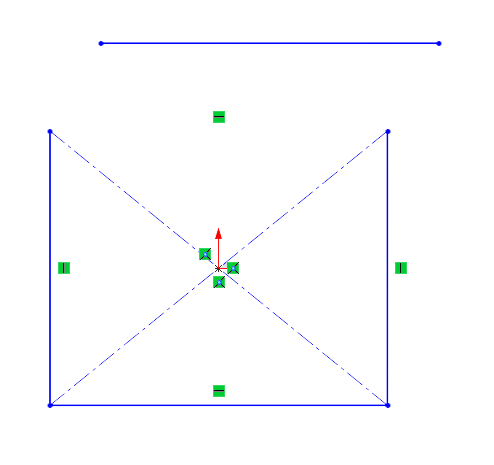
Zaistniała sytuacja może być spowodowana jednym z dwóch ustawień szkicu, które znajdziemy w zakładce narzędzia, pozycja ustawienia szkicu. Mowa tutaj o opcjach przenieś bez rozwiązań oraz odłącz segment przez przeciągnięcie. Jak działają wybrane ustawienia przedstawiono poniżej.
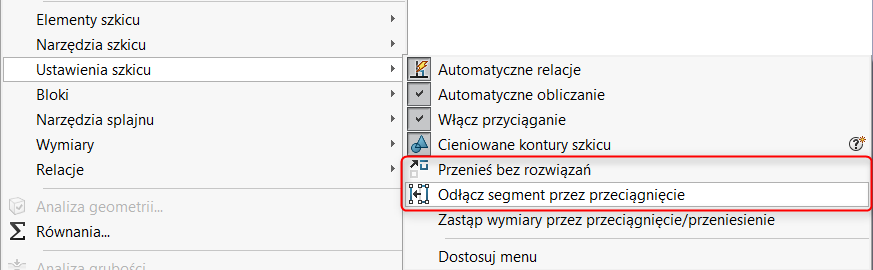
Przenieś bez rozwiązań
Przenieś bez rozwiązań przenosi elementy szkicu bez rozwiązywania wymiarów lub relacji w szkicu.
Jeżeli istnieją wymiary lub relacje pomiędzy wybranymi elementami i innymi elementami szkicu lub geometrią modelu, pojawi się komunikat ostrzegawczy. Komunikat zapyta, czy chcemy usunąć powiązania wynikające z wymiarów lub relacji:
- Jeżeli klikniemy Tak, to powiązania zostaną usunięte, a elementy zostaną przeniesione.
- Jeżeli klikniemy Nie, to powiązania nie zostaną usunięte, a wybrane elementy zostaną skopiowane do lokalizacji, do której zostały one przeniesione.
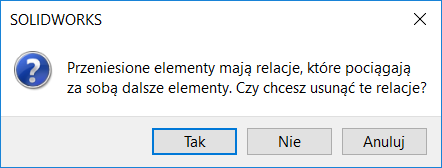
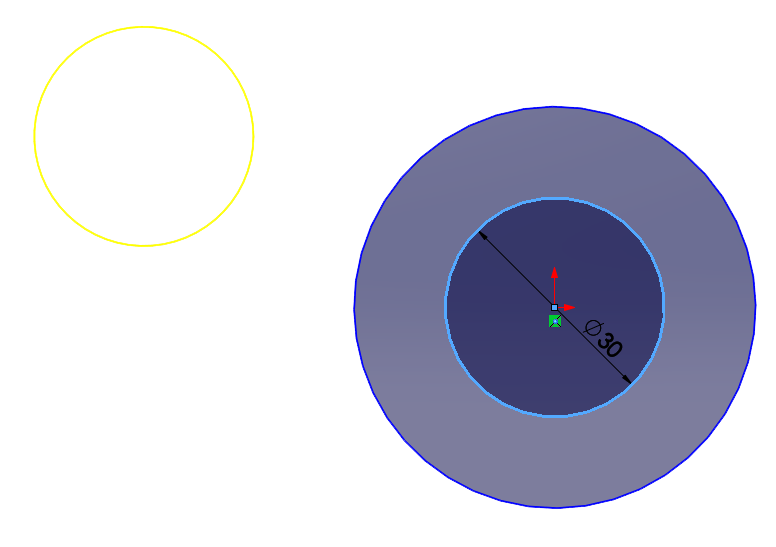
Odłącz segment przez przeciągnięcie
Odłącz segment przez przeciągnięcie pozwala na odłączanie punktów końcowych segmentu (linię, łuk, elipsę lub splajn) od innych elementów, do których jest on przyłączony w szkicu, jeżeli wymiary lub relacje nie uniemożliwiają przeciągania.
Gdy opcja jest aktywna, odłącza punkty końcowe i pozwala nam przeciągnąć wybrany element szkicu, ale w porównaniu do ustawienia przenieś bez rozwiązań, dalej respektuje relacje.